Vor wenigen Tagen wurde die neue Version von Microsoft Office enthüllt. Steve Ballmer persönlich, hatte es sich nicht nehmen lassen, das neueste Produkt anzukündigen. Meiner Ansicht nach aus gutem Grund: denn Microsoft bindet in der neuen Office Version die Cloud deutlich stärker ein als jemals zuvor und berücksichtigt dabei sowohl den Privat- als auch Unternehmensanwender. Ein weiterer Aspekt ist die Einführung neuer Abrechnungsmodelle, wo die Software per Abonnement von Office 365 bezogen werden kann. Und die neue Version enthält besser auf Touch-Devices abgestimmte Funktionen. Office 2013 führt somit den bereits mit anderen Produkten eingeschlagenen Weg in Richtung Cloud konsequent fort.
![]()
Auf der offiziellen Website zur Consumer Preview von Office 2013 bzw. Office 365 wird zwischen verschiedenen Zielgruppen unterschieden: das Angebot „Office 365 Home Premium Preview“, welches auch auf der Website anhand der grünen Schaltfläche hervorgehoben wird, richtet sich an Privatanwender und Familien und umfasst eine Office Lizenz für bis zu 5 verschiedene Geräte. Für Unternehmen stehen insgesamt drei Angebote zur Verfügung, die auf der Website im unteren Bereich unter „Service for business“ ausgewählt werden können.
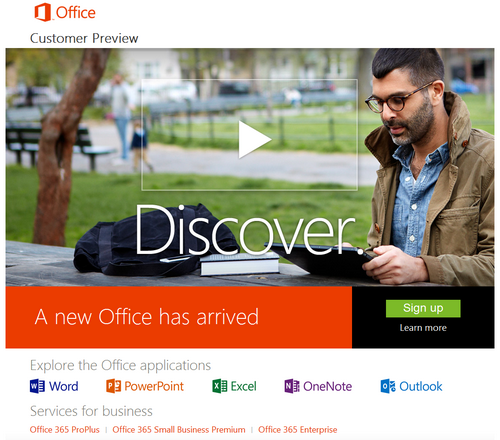
Das Angebot für Privatanwender setzt „nur“ eine Windows Live ID voraus, während das Angebot für Unternehmen die Erstellung eines „regulären“ Office 365 Kontos beinhaltet. Alle vier Angebote haben aber gemeinsam, dass die Installation von Office 2013 per Click2Run erfolgt, also per Streaming aus dem Internet. Zudem enthalten diese Angebotsformen ein entsprechendes Abonnement der Produkte inklusive automatischer Updates. Office wäre dann immer auf dem neuesten Stand, der Anwender müsste sich darum nicht mehr kümmern.
Falls ein MSDN oder TechNet Zugang verfügbar ist, kann auch die Installationsdatei zu „Office Professional Preview 2013“ von dort aus heruntergeladen und eine lokale Installation durchgeführt werden. Wobei bei der Aktivierung dann entweder eine Weiterleitung zu einem Online Account erfolgt oder der von TechNet bzw. MSDN zur Verfügung gestellte Produktschlüssel verwendet werden kann.
Für diejenigen, die über keinen der beiden zuvor genannten Zugänge verfügen, besteht die Möglichkeit von der Office Preview Website über die Klick-Reihenfolge „Resources for IT Pros“, „Deploy und „Office Professional Plus Preview“ zu einer englischen TechNet Seite zu gelangen, die ganz unten einen Downloadlink zur Installationsdatei anbietet. Ich habe dies allerdings nicht getestet, kann also nicht sagen, ob dies funktioniert. Falls eine Umleitung beim Aufrufen der Links auf die deutsche TechNet Website erfolgt, muss ganz oben rechts die Sprache wieder auf Englisch (USA) zurückgestellt werden, da die TechNet Seite nicht in Deutsch vorliegt.
Für das Testen von Office 2013 werden entweder Windows 7 oder Windows 8 sowie eine aktive Internetverbindung vorausgesetzt. Die Click2Run lässt keine Auswahl des Zielverzeichnisses zu und installiert sich im Unterordner C:\Program Files\Microsoft Office 15, wo dann ausreichend Platz vorhanden sein sollte. Meine Installation nimmt, nach dem Streaming und Anschauen aller Anwendungen momentan ca. 2,5 GB in Anspruch.
Office 2013 für Privatanwender und Familien
Wie bereits zuvor geschildert, steht Privatanwendern die „Office 365 Home Premium Preview“ zum Testen zur Verfügung. Nach dem Login anhand einer Windows Live ID, wird man zu einer Seite weitergeleitet, die zur Installation auffordert.

Hierzu wird dann eine kleine Anwendung heruntergeladen, die lokal abgespeichert und ausgeführt werden kann. Dabei ist zu beachten, dass keine Firewall und/oder Antivirenprogramm den Zugriff dieser Anwendung zum Internet und/oder auf Betriebssystemfunktionen verhindert.
Es folgt, nach dem Herunterladen von einigen Konfigurationsdaten, eine nette kleine Animation und anschließend ist, außer der Auswahl des Hintergrundes und der Beantwortung von ein paar üblichen Fragen, nicht mehr viel zu tun. Das Streaming an sich geht meines Erachtens recht flott zu Werke; so war meine Installation nach ca. 20 Minuten beendet.

Um die Screenshots beim Schreiben dieses Artikels zu machen, hatte ich einfach ganz naiv das Setup der Click2Run Version ausgeführt, obwohl ich bereits eine Office 2013 Version (Office365 Pro Plus) installiert und aktiviert hatte. Das Setup für den Test der Home Premium Preview hatte ich nach der Animation abgebrochen. Entgegen meiner Annahme, wurde der im Windows Live Account angezeigte Zähler jedoch um eins heruntergesetzt.
Was somit m.E. bedeutet, dass sobald die Verbindung vom Setup Programm zum Windows Live Account besteht, eine Registrierung vorgenommen wird. Das Produkt ist dann übrigens zweimal lizensiert, wie hier zu sehen. Das bedeutet meines Erachtens auch, dass man das Produkt für verschiedene Accounts nutzen kann. Zum Beispiel einmal über einen privaten Zugang über SkyDrive und einmal über den Firmenzugang.

Nach der Installation sind die einzelnen Anwendungen direkt startklar und können verwendet werden. Gefühlt, aber ohne sicher zu sein, würde ich sagen, dass weitere Features ab und zu nachgeladen werden. In meinem Fall was es zudem sinnvoll, den Rechner nach der Installation neu zu starten, obwohl keine explizite Aufforderung erfolgt(e). Denn ich hatte das Problem, dass ein Office 2013 Prozess nach der Installation weiter lief, immer mehr RAM in Anspruch nahm und dadurch der Rechner ausgebremst wurde.

Mit der neuen Office Version wird auch gleichzeitig ein persönlicher Zugang zur Microsoft Office Website angelegt, der über den Hauptmenüpunkt „My Office“ erreichbar ist. Dieser führt, je nach verwendeter Produktvariante, zu unterschiedlichen Ansichten. In der Home Premium Preview gelangt man zu einer Ansicht mit einer Übersicht der zuletzt verwendeten Dokumente und Ordner oder Verknüpfungen. Im unteren Bereich sind Symbole zum Erstellen neuer Dokumente zu sehen, rechts oben Links zu Hotmail, Messenger, SkyDrive und den persönlichen Einstellungen.
Ein Test zur Erstellung eines neuen Dokumentes über die Symbole in der Rubrik „Create new“ schlug zunächst bei mir leider fehl. Bei Auswahl der Option zum Erstellen eines Dokumentes mit Excel 2013, wurde ich in einem ersten Schritt gefragt, ob ein Browser Add-On installiert werden könnte. Dazu wurde ein Tool zum Download angeboten, das aber nach dem anschließenden Start eine Fehlermeldung produzierte.
Wird dieses Tool (mit dem Namen office_en-us_.exe) als Administrator per Rechtsklick und Auswahl von „Als Administrator ausführen“ gestartet, verläuft die Ausführung problemlos. Zum Abschluss fordert die Anwendung zum erneuten Klick auf die Schaltfläche zum Erstellen des Dokumentes im Browser auf. Es folgt eine Konfiguration der lokalen Office Anwendung, die auch mit einem Streaming von Komponenten verbunden ist. Wichtig ist in jedem Fall, dass keine Firewall dazwischen funkt, da scheint die Office 2013 Suite generell sehr sensibel zu sein.
Ich hatte danach nochmals den Test zum Erstellen eines Dokumentes über den Klick auf die Schaltflächen im Browser wiederholt, der Aufruf der lokalen Anwendung funktionierte zwar, aber spätestens bei Speichern in SkyDrive erhielt ich ständig die Fehlermeldung, dass keine Verbindung zu dem Ordner „Documents“ hergestellt werden könne, obwohl dieser existiert. Der Ordner taucht auch unter „Recent folders“ auf, führt aber bei einem Klick zu einem Fehler. Da scheint etwas nicht zu stimmen; jedenfalls bei meinem Zugang.
Über die Verknüpfung „My Account“ oder dem Link rechts oben im Menü zum eigenem Namen, gelangt man zur Verwaltung der Lizenzen und Übersicht der abonnierten Produkte.

Office 2013 für Unternehmen
Generell unterscheiden sich die für Unternehmen vorgesehenen drei Produkte nur in den angebotenen Features. Bei Auswahl eines der drei Produkte wird jeweils gefragt, einen neuen Zugang zu Office 365 anzulegen. Zwar wird auch angeboten, einen bereits bestehenden Zugang zu verwenden, nach dem Einloggen über einen solchen (ich habe einen E-Plan zur Verfügung) erscheint eine Fehlermeldung. Diese erscheint mir hier durchaus sinnvoll, denn die Daten sollen ja nach der Customer Preview gelöscht werden.
Die „Office 365 Small Business Preview“ richtet sich, laut der Beschreibung auf der Microsoft Website, an Unternehmen mit maximal 10 Mitarbeitern, die jeweils bis zu 5 Client Installationen vornehmen können. Zudem werden erweiterte E-Mail Funktionen, Verwaltungsfunktionen in der Cloud, Teamfunktionen und einige SharePoint Funktionen angeboten. Die „Office 365 ProPlus Preview“ ermöglicht das Anlegen von bis zu 25 Usern, bietet aber, wenn ich das richtig sehe, keine SharePoint Funktionen per Web-Oberfläche. Und die „Office 365 Enterprise Preview“ kombiniert Exchange Online, SharePoint Online und Lync Online mit den Features von „Office 365 ProPlus Preview“.
Die Beschreibungen sind zwar recht ausführlich, aber um mir aber ein eigenes Bild machen zu können, habe ich für jede Version einen eigenen Account eingerichtet. Im Folgenden werde ich mich aber nur auf eine Kurzbeschreibung der Features sowie der Ansichten beschränken, da ich auch plane, in separaten Artikeln detailliert auf die Features einzugehen.
Office 365 ProPlus Preview
Der nachfolgende Screenshot zeigt die Ansicht zum Admin Center innerhalb dieser Office 365 Produktvariante, zu dem man wieder, nach vorherigem Einloggen und Auswahl von „Organization or School“, über einen Klick auf „My Office“ gelangt. Zu sehen sind einige der per Weboberfläche erreichbaren Features, wie zu den Benutzern und Gruppen, Domains, Einstellungen und Diensten, die gerade laufen.

Über das Dashboard und einen Klick auf „Download the software“ gelangt man zur Übersichtstabelle zu den Lizenzen und somit installiertem Office 2013.
Office 365 Small Business Preview
Etwas anders aufgebaut präsentiert sich die Administrationsoberfläche zu einer Small Business Preview.

Am oberen Rand sind weitere Verknüpfungen vorhanden, wie zu Outlook, dem Kalender, den Benutzern, SkyDrive sowie der SharePoint Sites. Und innerhalb der Administrationsoberfläche sind Optionen zur Verwaltung und Konfiguration vorhanden.
Übrigens, das „SkyDrive“ unterscheidet sich hier von der „normalen“ Variante und beinhaltet eine SharePoint Oberfläche, die wesentlich mehr kann.

Office 365 Enterprise Preview
Die Oberfläche, die über einen Enterprise Preview Account über „My Office“ erreicht wird, ähnelt wiederrum der Office ProPlus Preview Version.

Zu sehen ist auch, dass mehr Dienste zur Verfügung stehen, wie Exchange, Lync und SharePoint, die sich alle konfigurieren lassen. Im oberen Bereich entsprechen die Menüpunkte der Small Business Preview. Unter dem Link zum Dashboard befindet sich ebenfalls ein neuer Punkt „Setup“, der zwei Assistenten zur Einrichtung der Umgebung beinhaltet.
Fazit
Es gibt viel zu entdecken – und dies nicht nur bei Office 2013, sondern auch bei Office 365. Sowohl Excel & Co. als auch Office 365 haben eine Überarbeitung der Oberfläche erfahren. Einiges, wie ich bislang sehen konnte, läuft noch nicht rund, aber das kann man nun auch bei einer Preview nicht wirklich erwarten.
Die einzelnen Anwendungen in Office 2013, speziell natürlich Excel 2013, werde ich ausführlich testen und über meine Erfahrungen in weiteren Artikeln hier im Blog und im Forum berichten. Das Office 2013 Forum wurde kürzlich eröffnet und ich möchte an dieser Stelle meine Leser und Leserinnen herzlichst einladen, dort über die neuen Anwendungen zu diskutieren.

